Jak zaplanować SMS w Tcl/Tk
Najprostszym sposobem na wysłanie zaplanowanego SMS-a z Tcl/Tk jest użycie wbudowanego interfejsu HTTP/Rest SMS API Ozeki SMS Gateway. Kiedy używasz tego API, wysyłasz wiadomości SMS poprzez wysłanie żądania HTTP Post do bramki SMS. Żądanie HTTP Post będzie zawierać wiadomość sformatowaną w formacie json. Bramka SMS wyśle tę wiadomość na telefon odbiorcy i zwróci odpowiedź HTTP 200 OK na Twoje żądanie.
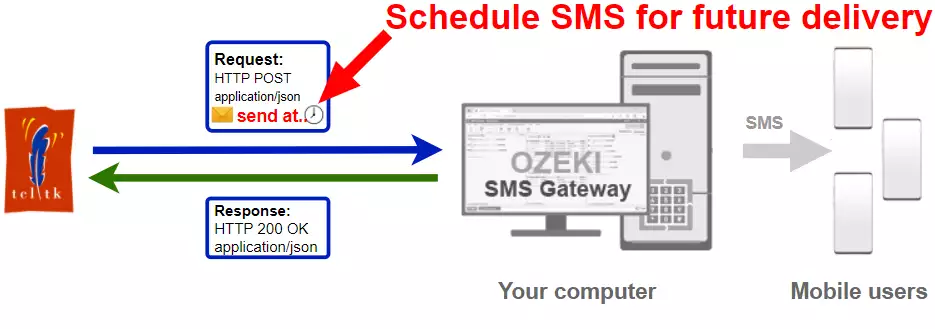
Kod Tcl/Tk do wysyłania SMS-ów na telefon
Poniższy przykład kodu SMS w Tcl/Tk demonstruje, jak można wysłać zaplanowanego SMS-a przy użyciu interfejsu HTTP REST SMS API Ozeki SMS Gateway z wykorzystaniem biblioteki Tcl/Tk Ozeki.Libs.Rest. Ta biblioteka jest dostarczana bezpłatnie i możesz jej używać oraz modyfikować w dowolnym z Twoich projektów.
SendScheduledSms.tclsource Ozeki.Libs.Rest.tcl set configuration [ Configuration new ] $configuration setUsername "http_user" $configuration setPassword "qwe123" $configuration setApiUrl "http://127.0.0.1:9509/api" set msg [ Message new ] $msg setToAddress "+36201111111" $msg setText "Hello world!" $msg setTimeToSend "2021-08-03 12:00:00" set api [ MessageApi new $configuration ] set result [ $api send $msg ] puts [ $result toString ]
Jak używać przykładu SMS w Tcl/Tk:
Ten przykład SMS w Tcl/Tk może być używany w dowolnej aplikacji Tcl/Tk. Aby go użyć, musisz dodać plik Ozeki.Libs.Rest.tcl do swojego projektu. Po dodaniu pliku musisz umieścić dyrektywę source Ozeki.Libs.Rest.tcl w sekcji nagłówkowej Twojego kodu źródłowego Tcl/Tk. Pozwoli to na użycie klas dostarczonych przez bibliotekę Ozeki.Libs.Rest. Możesz użyć klasy Message do stworzenia SMS-a. Możesz użyć klasy MessageApi do wysłania SMS-a do bramki SMS. Bramka SMS przekaże Twoją wiadomość do sieci komórkowej poprzez połączenie bezprzewodowe lub Internet.
Pobierz SendScheduledSms.tcl
Kod źródłowy omówiony w tym artykule można pobrać, używać i modyfikować bezpłatnie.
Pobierz: SendScheduledSms.tcl.zip (4.17Kb)
Co znajduje się w pliku SendScheduledSms.tcl.zip?
Plik SendScheduledSms.tcl.zip zawiera bibliotekę Ozeki.Libs.Rest, która dostarcza wszystkich narzędzi niezbędnych do wysyłania i odbierania wiadomości SMS. Znajdziesz tam również projekt SendScheduledSms, który zawiera przykładowy kod pokazujący, jak wysłać SMS. Ten przykładowy kod jest wymieniony poniżej.
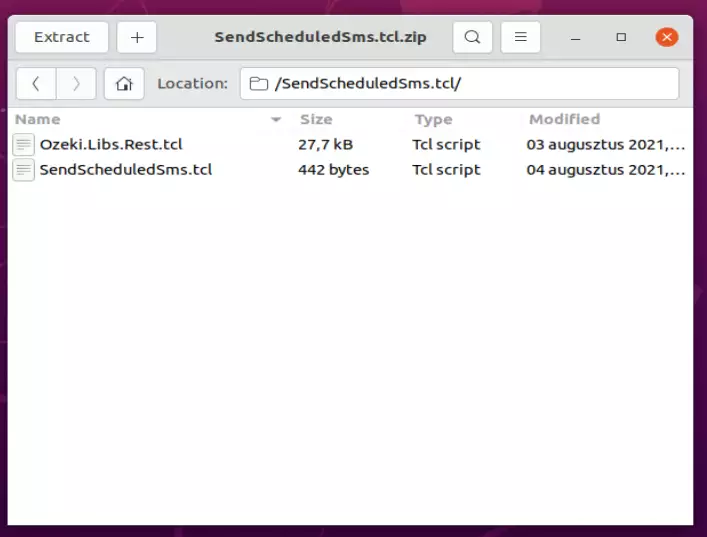
Jak wysłać SMS z Tcl/Tk (Proste wskazówki)
Aby wysłać SMS z Tcl/Tk:
- Zainstaluj użytkownika HTTP API
- Włącz Logowanie zdarzeń komunikacyjnych na karcie Zaawansowane
- Pobierz i zainstaluj bibliotekę Tcllib
- Pobierz, a następnie rozpakuj plik SendScheduledSms.tcl.zip
- Otwórz plik SendScheduledSms.tcl w edytorze tekstu
- Uruchom aplikację Ozeki SMS Gateway
- Uruchom kod Tcl/Tk SendScheduledSms.tcl w terminalu
- Sprawdź logi, aby zobaczyć, czy SMS został wysłany
Zainstaluj Ozeki SMS Gateway i utwórz użytkownika HTTP API
Aby móc wysyłać SMS-y z Tcl/Tk, najpierw musisz zainstalować Ozeki SMS Gateway. Bramka SMS może być zainstalowana na tym samym komputerze, na którym tworzysz swój kod Tcl/Tk w Visual Studio. Po instalacji następnym krokiem jest podłączenie Ozeki SMS Gateway do sieci komórkowej. Możesz utworzenie użytkownika HTTP SMS API. Utwórz użytkownika z nazwą "http_user" i hasłem "qwe123", aby przykład działał bez modyfikacji.
Po skonfigurowaniu środowiska możesz uruchomić swój kod Tcl/Tk.
URL API HTTP do wysyłania SMS-ów z Tcl/Tk
Aby wysłać SMS z Tcl/Tk, Twoja aplikacja Tcl/Tk będzie musiała wysłać żądanie HTTP do bramki SMS. URL API jest pokazany poniżej. Zauważ, że adres IP (127.0.0.1) powinien zostać zastąpiony adresem IP Twojej bramki SMS. Jeśli Ozeki SMS Gateway jest zainstalowany na tym samym komputerze, na którym działa aplikacja Tcl/Tk SMS, może to być 127.0.0.1. Jeśli jest zainstalowany na innym komputerze, powinien to być adres IP tego komputera.
http://127.0.0.1:9509/api?action=rest
Uwierzytelnianie HTTP do wysyłania SMS-ów z Tcl/Tk
Aby uwierzytelnić klienta SMS Tcl/Tk, musisz wysłać nazwę użytkownika i hasło w zakodowanym ciągu base64 do serwera w żądaniu HTTP. Używany format to: base64(nazwa_użytkownika+":"+hasło). W Tcl/Tk możesz użyć następującego kodu do wykonania tego kodowania:
set usernamePassword "$username:$password" set usernamePasswordEncoded [ binary encode base64 $usernamePassword ] return "Basic $usernamePasswordEncoded"
Na przykład, jeśli zakodujesz nazwę użytkownika 'http_user' i hasło 'qwe123', otrzymasz następujący zakodowany ciąg base64: aHR0cF91c2VyOnF3ZTEyMw==. Aby wysłać
Nagłówek żądania HTTP do wysyłania SMS z Tcl/Tk
Aby wysłać wiadomości SMS, należy dołączyć następujące linie jako nagłówki w żądaniu HTTP. Należy zauważyć, że zawieramy typ zawartości i nagłówek autoryzacji.
Content-Type: application/json Authorization: Basic QWxhZGRpbjpvcGVuIHNlc2FtZQ==
Żądanie HTTP do wysyłania SMS z Tcl/Tk
Aby przesłać SMS, Twoja aplikacja Tcl/Tk wyśle żądanie HTTP podobne do poniższego. Należy zauważyć, że to żądanie zawiera część nagłówka HTTP i część ciała HTTP. Ciało HTTP to ciąg danych zakodowany w formacie JSON. Zawiera numer odbiorcy, tekst wiadomości oraz czas, w którym chcemy wysłać naszą wiadomość.
POST /api?action=sendmsg HTTP/1.1
Host: 127.0.0.1:9509
User-Agent: Mozilla/5.0 (Windows; U; Windows NT 10.0) http/2.9.0 Tcl/8.6.9
Connection: close
Authorization: Basic aHR0cF91c2VyOnF3ZTEyMw==
Accept: */*
Accept-Encoding: gzip,deflate,compress
Content-Type: application/json
Content-Length: 321
{
"messages": [
{
"message_id": "6d862e85-e8e0-4cad-b8bc-42513c7b8e94",
"to_address": "+36201111111",
"text": "Hello world!",
"create_date": "2021-08-04T11:40:38",
"valid_until": "2021-08-11T11:40:38",
"time_to_send": "2021-08-03 12:00:00",
"submit_report_requested": true,
"delivery_report_requested": true,
"view_report_requested": true
}
]
}
Odpowiedź HTTP otrzymana przez przykład SMS w Tcl/Tk
Gdy brama SMS otrzyma to żądanie, wygeneruje odpowiedź HTTP. Odpowiedź HTTP będzie zawierać kod statusu, aby wskazać, czy żądanie wysłania SMS zakończyło się sukcesem, czy nie. Zwróci również strukturę zakodowaną w formacie JSON, aby dostarczyć przydatne informacje dotyczące przesłania wiadomości.
HTTP/1.1 200 OK
Transfer-Encoding: chunked
Content-Type: application/json; charset=utf8
Last-Modified: Wed, 04 Aug 2021 08:44:43 GMT
Server: 10/10.3.124 Microsoft-HTTPAPI/2.0
User-Agent: OZEKI 10.3.124 (www.myozeki.com)
Access-Control-Allow-Origin: *
Date: Wed, 04 Aug 2021 09:40:38 GMT
Connection: close
{
"http_code": 200,
"response_code": "SUCCESS",
"response_msg": "Messages queued for delivery.",
"data": {
"total_count": 1,
"success_count": 1,
"failed_count": 0,
"messages": [
{
"message_id": "6d862e85-e8e0-4cad-b8bc-42513c7b8e94",
"from_station": "%",
"to_address": "+36201111111",
"to_station": "%",
"text": "Hello world!",
"create_date": "2021-08-04 11:40:38",
"valid_until": "2021-08-11 11:40:38",
"time_to_send": "2021-08-03 12:00:00",
"submit_report_requested": true,
"delivery_report_requested": true,
"view_report_requested": false,
"tags": [
{
"name": "Type",
"value": "SMS:TEXT"
}
],
"status": "SUCCESS"
}
]
}
}
Jak wysłać SMS z Tcl/Tk za pomocą API SMS Tcl/Tk (Samouczek wideo)
Ten film pokazuje, jak pobrać plik SendScheduledSms.tcl.zip z tej strony i jak pobrać jego zawartość w edytorze tekstu. Jeśli obejrzysz film, zauważysz, że zawartość pliku zip SendScheduledSms.tcl jest umieszczana na Pulpicie. Zobaczysz również, że dwukrotnie klikamy na plik SendScheduledSms.tcl, aby otworzyć skrypt tcl.
Przykład SMS w Tcl/Tk: SendScheduledSms.tcl
Poniższy przykładowy kod jest częścią pliku SendScheduledSms.tcl.zip. W pliku zip można znaleźć dwa pliki: SendScheduledSms.tcl oraz Ozeki.Libs.Rest.tcl.

Jak sprawdzić, czy SMS został zaakceptowany przez użytkownika HTTP (Samouczek wideo)
Po przesłaniu SMS-a warto sprawdzić w bramie SMS, co otrzymała. Możesz sprawdzić log, otwierając szczegóły użytkownika HTTP z konsoli zarządzania bramą SMS Ozeki. Poniższy film pokazuje, na co zwrócić uwagę. Film rozpocznie się od otwartego kodu i zakończy się szczegółami wysłanej wiadomości. Dowiesz się, jak uruchomić projekt, jak wygląda projekt podczas działania i jak wygląda plik dziennika po jego zakończeniu. Film trwa tylko 42 sekundy i jest łatwy do zrozumienia. Nie będziesz miał problemu z jego śledzeniem.
